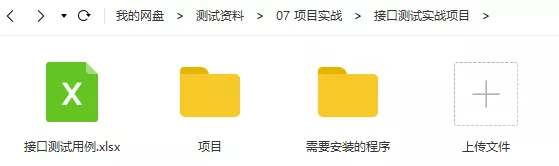
要做接口测试,我们得搭建一套本地可以运行的接口环境。这次我选择了一个搭建容易,适合学习的系统——学生管理系统。
Python安装
这套管理系统是Python代码写的,因此需要Python环境。
安装挺无脑的,按照我提供的安装包和方法装好即可。
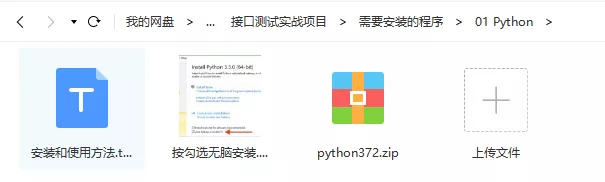
Postman安装
Postman是一款接口测试工具。同样是无脑安装,按照我提供的安装包和方法装好即可。
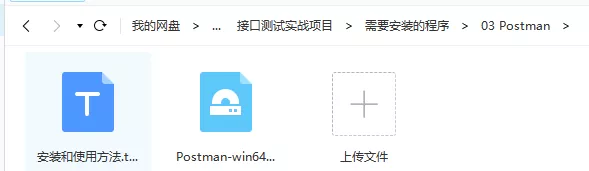
Pycharm安装
Pycharm是python语言编辑工具。无脑安装+3,不说啦~
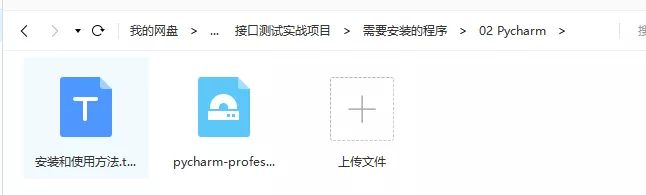
项目部署
01 项目解压后,用Pycharm打开项目
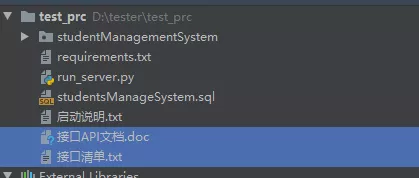
02 在Pycharm的命令行窗口键入命令,安装项目依赖的模块
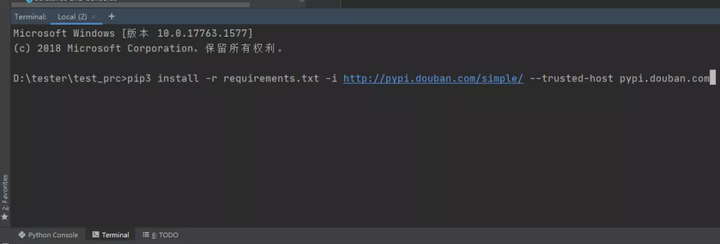
pip3 install -r requirements.txt -i http://pypi.douban.com/simple/ --trusted-host pypi.douban.com03 在Pycharm的命令行窗口键入命令,启动项目
-
python run_server.py -
tips:因避免2端口占用,我已修改项目的默认端口为8099,IP是本机127.0.0.1(可以在run_server.py中自行修改)
因我在py文件中修改过默认端口,可能会和后面要讲的接口文档里的URL不一致,但也无伤大雅~
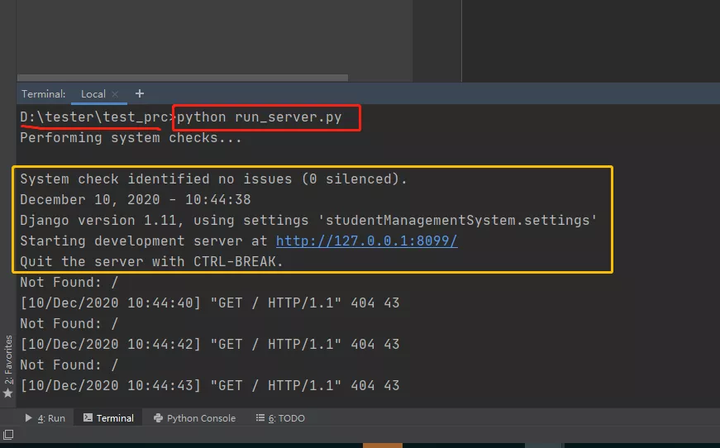
如果运行时报下面的错(Django版本不兼容导致的)
-
Unhandled exception in thread started by <function check_errors.<locals>.wrapper at 0x0000024D934BDD08> -
Traceback (most recent call last): -
…… -
File "C:\Python37\lib\site-packages\django\contrib\admin\widgets.py", line 152 -
'%s=%s' % (k, v) for k, v in params.items(), -
^ -
SyntaxError: Generator expression must be parenthesized
则需跳转到报错路径下,将这个逗号去掉,然后重新键入python run_server.py命令启动项目。
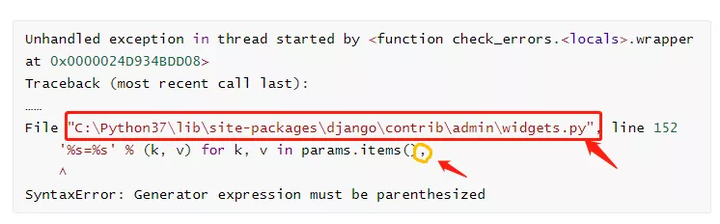
04 阅读项目内的接口API文档或接口清单,拿到接口
05 在浏览器输入:IP:端口/api/departments/如果能获取到数据,证明服务启动成功。
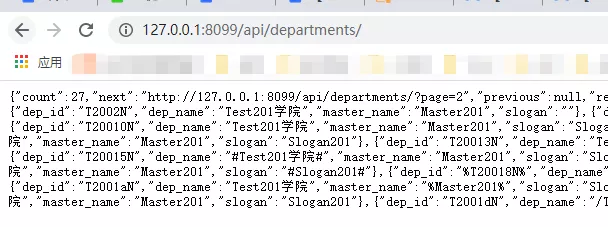
在Postman中试一下,同样能拿到结果,没毛病。
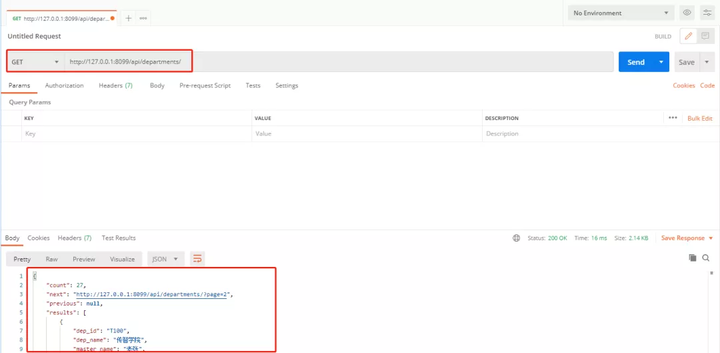
以上,环境准备就绪。若遇问题,可以在下方留言评论。下一次,我们开始接口测试。
感谢每一个认真阅读我文章的人,礼尚往来总是要有的,虽然不是什么很值钱的东西,如果你用得到的话可以直接拿走:
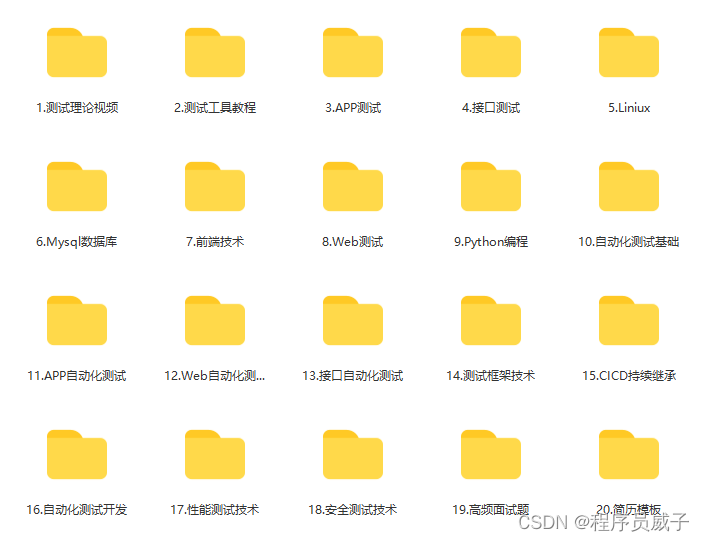 这些资料,对于【软件测试】的朋友来说应该是最全面最完整的备战仓库,这个仓库也陪伴上万个测试工程师们走过最艰难的路程,希望也能帮助到你!有需要的小伙伴可以点击下方小卡片领取
这些资料,对于【软件测试】的朋友来说应该是最全面最完整的备战仓库,这个仓库也陪伴上万个测试工程师们走过最艰难的路程,希望也能帮助到你!有需要的小伙伴可以点击下方小卡片领取
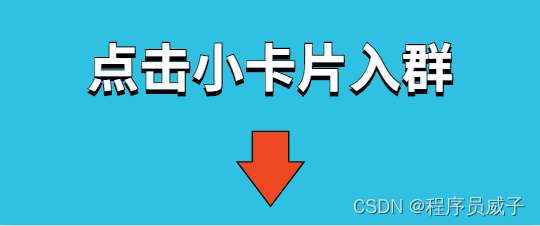





















 656
656

 被折叠的 条评论
为什么被折叠?
被折叠的 条评论
为什么被折叠?








